¿Cómo capitalizar solo la primera letra en las celdas de Excel?
Al gestionar datos en Excel, es posible que te encuentres con listas de nombres o palabras que están formateadas completamente en mayúsculas, como "JUAN PÉREZ". En muchos escenarios empresariales, educativos o de informes, es importante mostrar estos nombres en un formato más estándar, donde solo se capitaliza la primera letra de cada palabra (por ejemplo, "Juan Pérez"). Un texto correctamente formateado mejora la legibilidad y da una apariencia profesional a tus hojas de cálculo, especialmente al preparar documentos para compartir o imprimir.
Si necesitas transformar texto completamente en mayúsculas para que solo se capitalice la letra inicial de cada palabra, hay varias soluciones disponibles en Excel. Este artículo cubre tres métodos efectivos, cada uno con sus propios beneficios y casos de uso ideales: usar fórmulas de Excel para una conversión rápida, ejecutar código VBA para procesamiento automatizado o aplicar la función de operación por lotes de Kutools para Excel.
Capitalizar solo la primera letra en una celda de Excel con una fórmula
Capitalizar solo la primera letra en las celdas de Excel con código VBA
Capitalizar solo la primera letra en las celdas de Excel en masa con Kutools para Excel
Capitalizar solo la primera letra en las celdas de Excel con una fórmula
Para los usuarios que solo necesitan corregir la capitalización de algunos elementos, o prefieren no habilitar macros, las funciones integradas de Excel proporcionan una solución sencilla. La función PROPER automáticamente capitaliza la primera letra de cada palabra en una cadena, lo cual es ideal para la mayoría de los nombres, títulos y direcciones formateados en mayúsculas. Aquí te mostramos cómo usarla:
1. Selecciona una celda en blanco donde deseas que aparezca el resultado convertido. Por ejemplo, haz clic en la celda C2 al lado de tus datos originales.
2. Introduce la siguiente fórmula en la barra de fórmulas:
=PROPER(B2)
Después de presionar Enter, Excel convertirá inmediatamente el texto en la celda B2 a mayúsculas iniciales en C2 — solo la primera letra de cada palabra será capitalizada (por ejemplo, "JUAN PÉREZ" se convierte en "Juan Pérez").
3. Para aplicar esta conversión a celdas adicionales, selecciona la celda C2, luego coloca el cursor sobre el controlador de relleno en la esquina inferior derecha de la celda. Haz clic y arrastra el controlador de relleno hacia abajo sobre el rango donde deseas copiar la fórmula. Excel ajustará automáticamente la fórmula para cada fila, haciendo referencia a la celda en la columna B de la misma fila.
Nota: Actualiza la referencia de celda (B2) en la fórmula según sea necesario para que coincida con tu rango de datos real. Este método funciona mejor cuando tus cadenas de texto no incluyen requisitos de capitalización inusuales o abreviaturas especiales que deben permanecer en mayúsculas (por ejemplo, "McDonald", "USA"). Podrían ser necesarios ajustes manuales en tales casos.
Consejo: Si deseas reemplazar los datos originales con los valores convertidos, puedes copiar la columna convertida, luego usar Pegado especial > Valores para sobrescribir los originales.
Si encuentras resultados inesperados, verifica si hay espacios adicionales en tu texto o celdas que contienen números o fórmulas, lo cual puede afectar el formato.
Cambiar fácilmente el caso del texto en el rango seleccionado en Excel
La utilidad Change Case de Kutools para Excel te ayuda a cambiar fácilmente el caso del texto en un rango seleccionado en Excel, admitiendo la conversión a Mayúsculas Iniciales, MAYÚSCULAS, minúsculas y más, como se muestra en la demostración a continuación.

Kutools para Excel - Potencia Excel con más de 300 herramientas esenciales. ¡Disfruta de funciones de IA gratis permanentemente! Consíguelo ahora
Capitalizar solo la primera letra en las celdas de Excel con código VBA
Para aquellos que necesitan convertir frecuentemente grandes rangos o desean automatizar el proceso de capitalización, usar una macro VBA es una opción práctica. El siguiente código VBA transforma todas las cadenas en mayúsculas a mayúsculas iniciales directamente en el rango seleccionado, lo que es especialmente útil cuando quieres actualizar las celdas existentes sin columnas adicionales. Esta solución es adecuada para usuarios avanzados y cuando se requieren operaciones repetidas.
Precaución: Ejecutar macros afecta directamente tu libro de trabajo y no se puede deshacer con el comando Deshacer estándar. Se recomienda hacer una copia de seguridad de tus datos antes de proceder.
1. Para comenzar, presiona Alt + F11 para abrir la ventana del editor de Microsoft Visual Basic para Aplicaciones (VBA).
2. En el editor VBA, haz clic en Insertar > Módulo en el menú. Esto inserta un nuevo módulo en tu libro. En la ventana del módulo abierto, copia y pega el siguiente código VBA:
Código VBA: Convertir todo en mayúsculas a solo la primera letra en mayúscula
SSub Proper_Case()
Dim xRg As Range
Dim xCell As Range
Dim xAddress As String
Dim xUpdate As Boolean
On Error Resume Next
xAddress = Application.ActiveWindow.RangeSelection.Address
Set xRg = Application.InputBox("Please select a range", "Kutools for Excel", xAddress, , , , , 8)
Set xRg = Application.Intersect(xRg, ActiveSheet.UsedRange)
If xRg Is Nothing Then Exit Sub
xUpdate = Application.ScreenUpdating
Application.ScreenUpdating = False
For Each xCell In xRg.Cells
If xCell.HasFormula = False Then
xCell.Value = Application.WorksheetFunction.Proper(xCell.Value)
End If
Next
Application.ScreenUpdating = xUpdate
End Sub3. Para ejecutar el código, presiona F5 o haz clic en el botón Ejecutar en la barra de herramientas. Aparecerá un cuadro de diálogo de Kutools para Excel, solicitándote que selecciones el rango que deseas convertir. Resalta las celdas deseadas y haz clic en Aceptar.

En cuestión de segundos, todos los nombres o frases en mayúsculas en el rango seleccionado se convertirán a mayúsculas iniciales directamente en su lugar. Este proceso no afectará ninguna fórmula en tu selección, solo ajusta celdas con texto simple.
Precauciones: Esta macro ignora celdas que contienen fórmulas y modifica solo texto puro. Antes de ejecutar el código VBA, asegúrate de que las macros estén habilitadas y siempre guarda tu trabajo, ya que los cambios realizados por VBA no son reversibles mediante Deshacer.
Si recibes un error, asegúrate de que tu selección contenga texto simple, no celdas combinadas o protegidas, y que la configuración de seguridad de macros permita que VBA se ejecute. Si no ocurre ningún cambio, verifica nuevamente que el rango seleccionado contenga texto en mayúsculas.
Capitalizar solo la primera letra en las celdas de Excel en masa con Kutools para Excel
Para los usuarios que buscan una solución eficiente y fácil de usar para el procesamiento por lotes, especialmente al manejar listas extensas o trabajar regularmente con el formato de texto, la utilidad Change Case de Kutools para Excel es altamente efectiva. Kutools simplifica el proceso al proporcionar una interfaz simple para cambiar tipos de caso en masa, incluyendo Mayúsculas Iniciales, lo que facilita que cualquier persona, independientemente de su nivel de habilidad, pueda hacerlo.
1. Selecciona el rango que contiene el texto que deseas cambiar. Puede ser una sola columna, múltiples columnas o celdas no adyacentes.
2. Ve a la pestaña Kutools en la cinta de Excel, localiza Texto, luego elige Change CaseAparecerá un cuadro de diálogo, como se muestra a continuación:
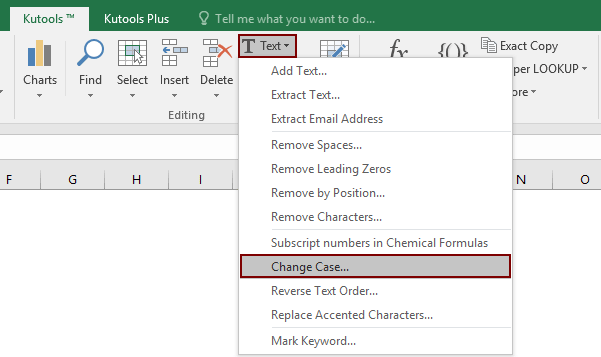
3. En el cuadro de diálogo Change Case selecciona Mayúsculas InicialesPuedes previsualizar los cambios en tiempo real dentro de la ventana del cuadro de diálogo.
4. Haz clic en Aceptar para aplicar la conversión, o Cancelar si deseas abortar.

Todos los elementos en el rango seleccionado se reformatean instantáneamente para que solo se capitalice la primera letra de cada palabra. Este método actualiza las celdas directamente y puede manejar grandes conjuntos de datos de manera eficiente. También minimiza las operaciones manuales, ayudándote a mantener la consistencia en tus hojas de datos.
Consejos: - Kutools permite deshacer fácilmente usando el comando estándar Deshacer de Excel después de ejecutar la operación.
- Otras opciones de caso (MAYÚSCULAS, minúsculas, etc.) también están disponibles en el mismo cuadro de diálogo para diferentes necesidades de formato.
- Funciona perfectamente con celdas combinadas y varios formatos de texto.
Ventajas: Kutools está bien adaptado para flujos de trabajo continuos y ahorra tiempo en el formato repetitivo, especialmente en listas de clientes y empleados, catálogos de productos y documentos oficiales. Sin embargo, es necesario instalar el complemento, y sus funciones están disponibles después de un período de prueba gratuito o la activación de la licencia.
Si experimentas resultados inesperados, confirma tu rango de selección y verifica si hay celdas ocultas o protegidas, lo que podría interferir con la operación. Si es necesario, consulta la documentación de Kutools para obtener consejos de solución de problemas.
Kutools para Excel - Potencia Excel con más de 300 herramientas esenciales. ¡Disfruta de funciones de IA gratis permanentemente! Consíguelo ahora
Además de estas soluciones destacadas, también puedes usar una combinación de Flash Fill de Excel para pequeños conjuntos de datos (disponible en Excel 2013 y versiones posteriores) como alternativa. Para usar Flash Fill, escribe manualmente el formato deseado en una celda junto a tu entrada original, luego selecciona la siguiente celda en esa columna y presiona Ctrl + E. Excel detectará automáticamente el patrón y lo llenará hacia abajo, convirtiendo a mayúsculas iniciales cuando el patrón sea claro. Aprende más sobre Flash Fill. Esto es ideal para ajustes rápidos a listas cortas sin usar fórmulas o macros.
En resumen, Excel proporciona varios métodos para capitalizar solo la primera letra de las palabras dentro de las celdas, cada uno con diferentes fortalezas. Elige fórmulas por flexibilidad, VBA para automatización o Kutools para un procesamiento por lotes eficiente según corresponda a tus necesidades. Recuerda verificar los casos especiales y siempre mantén una copia de seguridad de tus datos para editar con seguridad.
Las mejores herramientas de productividad para Office
Mejora tu dominio de Excel con Kutools para Excel y experimenta una eficiencia sin precedentes. Kutools para Excel ofrece más de300 funciones avanzadas para aumentar la productividad y ahorrar tiempo. Haz clic aquí para obtener la función que más necesitas...
Office Tab incorpora la interfaz de pestañas en Office y facilita mucho tu trabajo
- Habilita la edición y lectura con pestañas en Word, Excel, PowerPoint, Publisher, Access, Visio y Project.
- Abre y crea varios documentos en nuevas pestañas de la misma ventana, en lugar de hacerlo en ventanas separadas.
- ¡Aumenta tu productividad en un50% y reduce cientos de clics de ratón cada día!
Todos los complementos de Kutools. Un solo instalador
El paquete Kutools for Office agrupa complementos para Excel, Word, Outlook y PowerPoint junto con Office Tab Pro, ideal para equipos que trabajan en varias aplicaciones de Office.
- Suite todo en uno: complementos para Excel, Word, Outlook y PowerPoint + Office Tab Pro
- Un solo instalador, una licencia: configuración en minutos (compatible con MSI)
- Mejor juntos: productividad optimizada en todas las aplicaciones de Office
- Prueba completa de30 días: sin registro ni tarjeta de crédito
- La mejor relación calidad-precio: ahorra en comparación con la compra individual de complementos